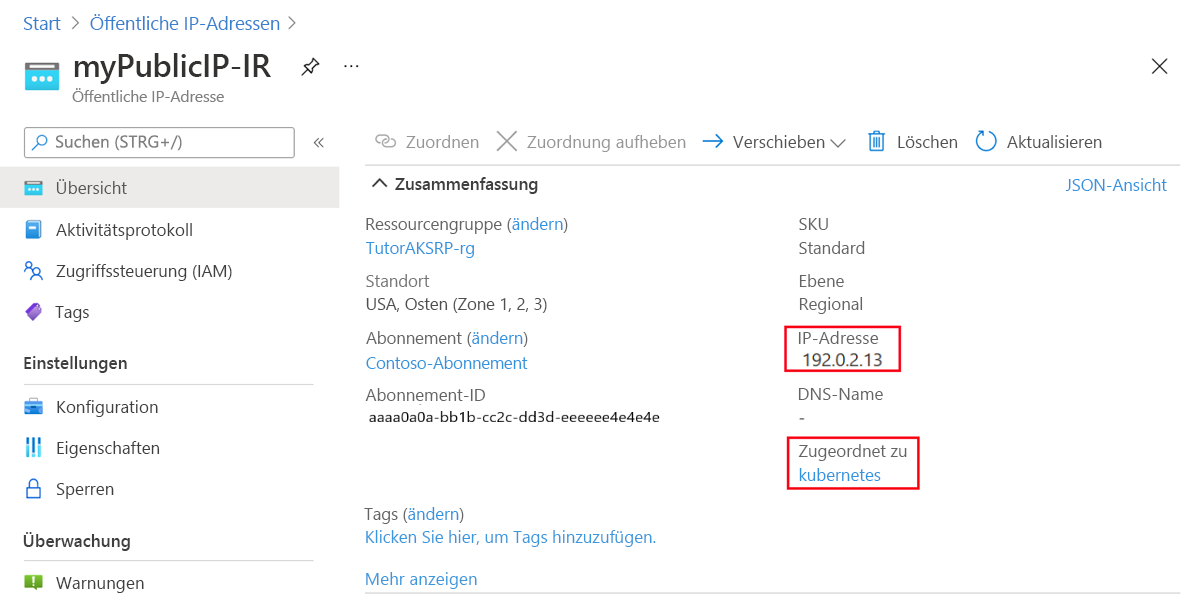Tutorial: Konfigurieren von Routingpräferenz für eine Azure Kubernetes Service-Instanz mithilfe der Azure CLI
In diesem Artikel erfahren Sie, wie Sie mithilfe der Azure CLI die Routingpräferenz über das ISP-Netzwerk (Option Internet) für einen Kubernetes-Cluster konfigurieren. Die Routingpräferenz wird festgelegt, indem eine öffentliche IP-Adresse für den Routingpräferenztyp Internet erstellt und beim Erstellen des AKS-Clusters verwendet wird.
In diesem Tutorial lernen Sie Folgendes:
- Erstellen einer öffentlichen IP-Adresse mit der Routingpräferenz Internet
- Erstellen eines Azure Kubernetes-Clusters mit der Routingpräferenz Internet für öffentliche IP-Adressen
Voraussetzungen
Verwenden Sie die Bash-Umgebung in Azure Cloud Shell. Weitere Informationen finden Sie unter Schnellstart für Bash in Azure Cloud Shell.
Wenn Sie CLI-Referenzbefehle lieber lokal ausführen, installieren Sie die Azure CLI. Wenn Sie Windows oder macOS ausführen, sollten Sie die Azure CLI in einem Docker-Container ausführen. Weitere Informationen finden Sie unter Ausführen der Azure CLI in einem Docker-Container.
Wenn Sie eine lokale Installation verwenden, melden Sie sich mithilfe des Befehls az login bei der Azure CLI an. Führen Sie die in Ihrem Terminal angezeigten Schritte aus, um den Authentifizierungsprozess abzuschließen. Informationen zu anderen Anmeldeoptionen finden Sie unter Anmelden mit der Azure CLI.
Installieren Sie die Azure CLI-Erweiterung beim ersten Einsatz, wenn Sie dazu aufgefordert werden. Weitere Informationen zu Erweiterungen finden Sie unter Verwenden von Erweiterungen mit der Azure CLI.
Führen Sie az version aus, um die installierte Version und die abhängigen Bibliotheken zu ermitteln. Führen Sie az upgrade aus, um das Upgrade auf die aktuelle Version durchzuführen.
Ein Azure-Konto mit einem aktiven Abonnement. Sie können kostenlos ein Konto erstellen.
Für diesen Artikel ist mindestens Version 2.0.49 der Azure CLI erforderlich. Bei Verwendung von Azure Cloud Shell ist die aktuelle Version bereits installiert.
Erstellen einer Ressourcengruppe
Erstellen Sie mithilfe des Befehls az group create eine Ressourcengruppe. Im folgenden Beispiel wird eine Ressourcengruppe in der Region Europa, Westen erstellt.
az group create \
--name TutorAKSRP-rg \
--location westeurope
Erstellen einer öffentlichen IP-Adresse mit der Routingpräferenz „Internet“
Sie erstellen eine öffentliche IP-Adresse mit einer Routingpräferenz vom Typ Internet mit dem Befehl az network public-ip create.
Mit dem folgenden Befehl wird eine neue öffentliche IP-Adresse mit der Routingpräferenz Internet in der Azure-Region Europa, Westen erstellt.
az network public-ip create \
--name myPublicIP-IR \
--resource-group TutorAKSRP-rg \
--ip-tags 'RoutingPreference=Internet' \
--sku Standard \
--version IPv4 \
--zone 1 2 3
Hinweis
Die Routingpräferenz unterstützt derzeit nur öffentliche IPv4-IP-Adressen.
Erstellen eines Kubernetes-Clusters mit einer öffentlichen IP-Adresse
Speichern Sie die ID der zuvor erstellten öffentlichen IP-Adresse zur späteren Verwendung in einer Variable. Rufen Sie mithilfe von az network public-ip show die ID der öffentlichen IP-Adresse ab.
Mit dem folgenden Befehl rufen Sie die ID der öffentlichen IP-Adresse ab und platzieren sie in einer Variable, die im nächsten Befehl verwendet werden soll.
export resourceid=$(az network public-ip show \
--resource-group TutorAKSRP-rg \
--name myPublicIP-IR \
--query id \
--output tsv)
Verwenden Sie zum Erstellen des Kubernetes-Clusters az aks create.
Der folgende Befehl erstellt den Kubernetes-Cluster und verwendet dabei die Variable für die öffentliche IP-Adresse, die im vorherigen Schritt erstellt wurde.
az aks create \
--resource-group TutorAKSRP-rg \
--name MyAKSCluster \
--load-balancer-outbound-ips $resourceid \
--generate-ssh-key
Hinweis
Das Bereitstellen des AKS-Clusters dauert einige Minuten.
Suchen Sie zum Überprüfen die im vorherigen Schritt im Azure-Portal erstellte öffentliche IP-Adresse. Die öffentliche IP-Adresse ist dem Lastenausgleich zugeordnet. Der Lastenausgleich ist dem Kubernetes-Cluster zugeordnet, wie unten dargestellt:
Bereinigen von Ressourcen
Mit dem Befehl az group delete können Sie die Ressourcengruppe, die öffentlichen IP-Adresse, den AKS-Cluster und alle zugehörigen Ressourcen entfernen, wenn sie nicht mehr benötigt werden.
az group delete \
--name TutorAKSRP-rg
Nächste Schritte
Im nächsten Artikel erfahren Sie, wie Sie eine VM mit gemischter Routingpräferenz erstellen: